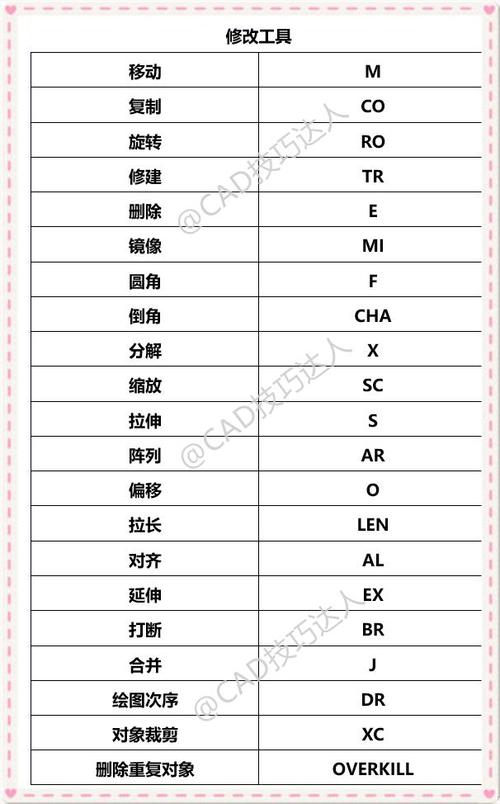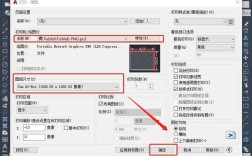在CAD软件中,表格命令是一项非常实用的功能,它能够帮助用户快速创建和编辑符合工程制图标准的表格,常用于绘制图纸标题栏、明细表、参数表等,掌握表格命令的使用方法,可以显著提高绘图效率和规范性,以下将详细介绍CAD表格命令的相关操作及技巧。
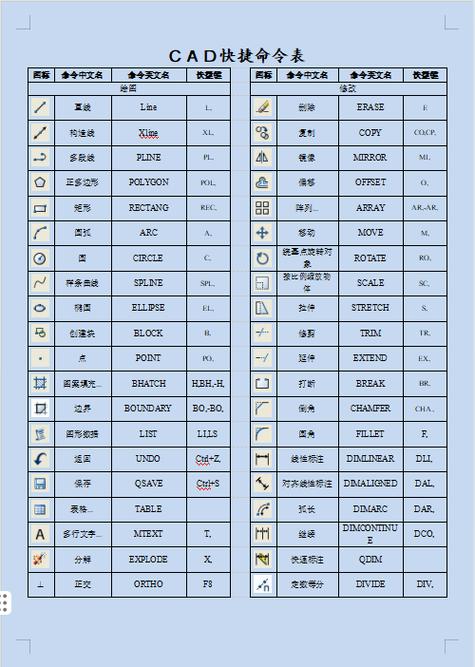
表格命令的调用方式
在CAD中,调用表格命令主要有三种方式:一是通过菜单栏,依次点击“插入”→“表格”;二是通过功能区,在“注释”选项卡中找到“表格”面板并点击“表格”按钮;三是直接在命令行输入“TABLE”或快捷键“TB”,然后按回车键,无论采用哪种方式,都会弹出“插入表格”对话框,这是创建表格的核心设置界面。
“插入表格”对话框参数设置
“插入表格”对话框包含多个选项组,需要根据实际需求进行配置,在“表格样式”区域,用户可以选择或修改当前表格样式,点击“启动表格样式对话框”按钮可以新建或编辑样式,例如设置表格的文字高度、对齐方式、边框特性等。“列和行设置”区域用于指定表格的列数、列宽、行数和行高,其中列宽和行高可以手动输入数值,也可以通过鼠标在预览区域拖拽调整。“设置单元样式”区域则允许用户分别设置标题、表头和数据行的单元样式,通常保持默认即可满足多数需求。
表格的创建与编辑
完成参数设置后,点击“确定”按钮,命令行会提示“指定插入点”,此时在绘图区点击鼠标左键即可确定表格位置,表格插入后,会自动进入“表格单元”编辑状态,用户可以双击任意单元格输入文字,内容支持多行文本输入,且可通过“文字编辑器”选项卡调整字体、大小、颜色等属性,选中单元格或区域后,右键单击会弹出快捷菜单,提供“合并”“取消合并”“插入行”“删除列”等操作,方便调整表格结构,通过“表格单元”选项卡,还可以调整单元内容的对齐方式(如左对齐、居中、右对齐)、边框的显示与隐藏,以及单元的锁定与解锁等。
表格的高级应用技巧
在实际绘图过程中,表格命令还支持一些高级功能,通过“从数据链接提取数据”功能,可以将Excel表格数据直接导入CAD,实现数据的动态关联,当Excel源数据更新时,CAD表格可通过刷新同步修改,在表格样式中,用户可以自定义“页眉/行”和“数据”的格式,如设置不同行的背景色、文字颜色或边框线宽,使表格更具可读性,对于已创建的表格,还可以通过“输出”功能将其导出为Excel文件,方便后续数据处理,需要注意的是,在编辑表格时,应避免直接拉伸表格边框来调整列宽或行高,以免导致单元格内容错位,建议通过右键菜单中的“列宽”或“行高”选项进行精确设置。
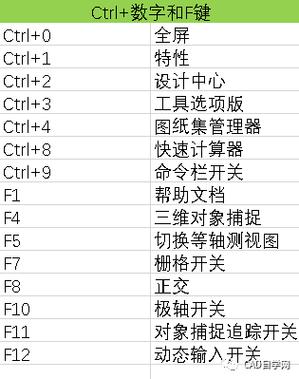
相关问答FAQs
Q1:如何将Excel表格数据导入CAD表格?
A1:首先在CAD中调用表格命令,在“插入表格”对话框中点击“从数据链接提取数据”,然后选择“启动数据链接管理器”,创建新的Excel数据链接并选择目标文件,返回“插入表格”对话框后,选择已创建的数据链接,设置表格样式和行列参数,插入表格后数据会自动同步,若需更新数据,在表格上右键选择“数据链接”→“刷新”即可。
Q2:CAD表格中的文字无法完整显示怎么办?
A2:通常是因为单元格列宽或行高不足导致的,可选中该单元格,通过拖拽列边界线或右键选择“列宽”调整宽度;若为行高问题,可在“表格单元”选项卡中点击“从下方插入行”或调整行高,检查文字样式是否设置过大,或通过“特性”面板(Ctrl+1)修改文字的“高度”或“宽度比例”以适应单元格。